Εάν αντιμετωπίζετε προβλήματα που σχετίζονται με το Διαδίκτυο στο iPhone σας, προσπαθήστε να επαναφέρετε τις ρυθμίσεις του δικτύου σας. Αυτό μπορεί να σας βοηθήσει εάν αντιμετωπίζετε προβλήματα με τη σύνδεση στο διαδίκτυο στο iPhone σας ή εάν η σύνδεσή σας είναι ασταθής. Επαναφέροντας τις ρυθμίσεις του δικτύου σας, θα μπορείτε να διαμορφώσετε σωστά τη συσκευή σας και να συνδεθείτε αποτελεσματικά.
Ωστόσο, τα προβλήματα στο διαδίκτυο δεν είναι ο μόνος λόγος για τον οποίο μπορεί να θέλετε να επιστρέψετε στην προεπιλεγμένη διαμόρφωση του δικτύου σας. Όταν πουλάτε ή χαρίζετε το iPhone σας, η επαναφορά των ρυθμίσεων δικτύου είναι απαραίτητη προκειμένου να προστατεύονται ευαίσθητες πληροφορίες από το να τις δει ο νέος κάτοχος. Διαγράφει όλες τις προσωπικές πληροφορίες που θα μπορούσαν να χρησιμοποιηθούν για την πρόσβαση στα ιδιωτικά σας δίκτυα.
Επομένως, εάν κάτι δεν φαίνεται καλά με τη σύνδεση του iPhone σας στο Διαδίκτυο, επαναφέρετε πρώτα τις ρυθμίσεις δικτύου πριν δοκιμάσετε οτιδήποτε άλλο. Σε αυτό το άρθρο, θα μάθετε όλα τα βήματα που πρέπει να ακολουθήσετε για να πραγματοποιήσετε επαναφορά ρυθμίσεων δικτύου στο iPhone σας. Ας ξεκινήσουμε!
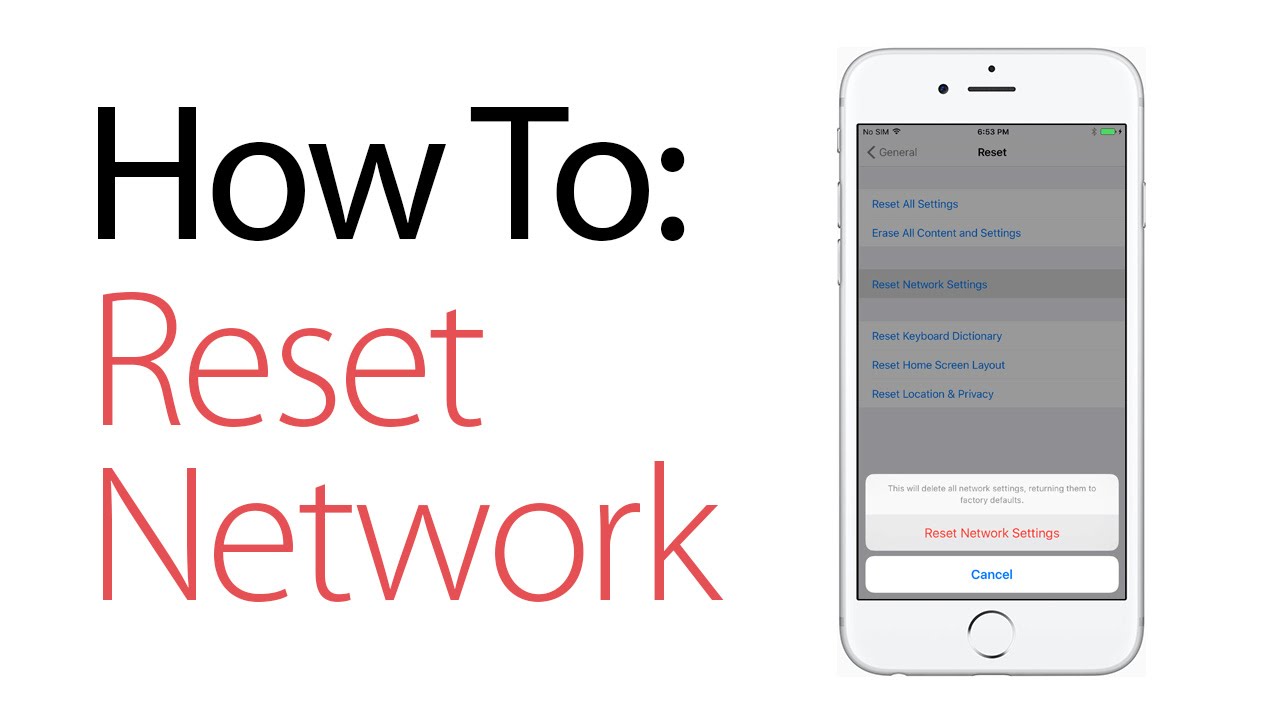
Τι κάνει η "Επαναφορά ρυθμίσεων δικτύου";
Η επαναφορά των ρυθμίσεων δικτύου σε ένα iPhone μπορεί να είναι ένα χρήσιμο εργαλείο για την αντιμετώπιση τυχόν προβλημάτων που μπορεί να αντιμετωπίζετε με τη σύνδεση δικτύου στη συσκευή. Με την εκτέλεση επαναφοράς, τυχόν αποθηκευμένες ρυθμίσεις Διαδικτύου θα αφαιρεθούν.
Όταν επαναφέρετε τις ρυθμίσεις του δικτύου σας σε ένα iPhone, τα ακόλουθα θα διαγραφούν από τη συσκευή σας:
- Πληροφορίες σχετικά με τα προηγούμενα δίκτυά σας (όνομα δικτύου, διεύθυνση IP, κ.λπ.)
- Οι κωδικοί πρόσβασης του δικτύου σας
- Οι διαμορφώσεις του δικτύου σας
- Προτιμήσεις δικτύου κινητής τηλεφωνίας
- Συζευγμένες συσκευές Bluetooth
- Ρυθμίσεις VPN
Η επαναφορά των ρυθμίσεων δικτύου δεν θα διαγράψει δεδομένα ή προσωπικές πληροφορίες από το iPhone σας, αλλά είναι σημαντικό να έχετε κατά νου ότι αυτή η διαδικασία μπορεί να διακόψει προσωρινά τη σύνδεσή σας στο Διαδίκτυο μέχρι να επανασυνδεθείτε και να ρυθμίσετε σωστά τη συσκευή σας. Φροντίστε να σημειώσετε σημαντικές πληροφορίες, όπως τον κωδικό πρόσβασης του δικτύου σας, προτού προχωρήσετε!
Επαναφορά των ρυθμίσεων δικτύου στο iPhone (iOS)
Εάν χρησιμοποιείτε iOS ή iPadOS 15 ή νεότερη έκδοση, πατήστε Ρυθμίσεις > Γενικά > Μεταφορά ή επαναφορά [Συσκευή] > Επαναφορά > Επαναφορά ρυθμίσεων δικτύου. Εάν χρησιμοποιείτε iOS ή iPadOS 14 ή παλαιότερη έκδοση, πατήστε Ρυθμίσεις > Γενικά > Επαναφορά > Επαναφορά ρυθμίσεων δικτύου.
Τώρα, για να επαναφέρετε τις ρυθμίσεις δικτύου στο iPhone σας, το μόνο που έχετε να κάνετε είναι να ακολουθήσετε αυτά τα απλά βήματα:
- Χρησιμοποιώντας την εφαρμογή Ρυθμίσεις του iPhone σας, μεταβείτε στην οθόνη Μεταφορά ή Επαναφορά iPhone.
- Επιλέξτε Επαναφορά ρυθμίσεων δικτύου από τις διαθέσιμες επιλογές για να διαγράψετε τις τρέχουσες διαμορφώσεις δικτύου σας. Μπορείτε επίσης να επαναφέρετε άλλα μέρη του τηλεφώνου σας εδώ εάν χρειάζεται.
- Περιμένετε μέχρι το iPhone σας να ολοκληρώσει την επαναφορά των ρυθμίσεών σας στις προεπιλογές.
Είστε έτοιμοι να επαναφέρετε τις ρυθμίσεις δικτύου σας σε ένα iPhone; Ας ρίξουμε μια πιο προσεκτική ματιά στα βήματα για την επαναφορά των ρυθμίσεων δικτύου σε αυτόν τον τύπο συσκευής. Για να σας καθοδηγήσουμε στη διαδικασία, έχουμε περιγράψει ορισμένα από τα σημαντικά βήματα που απαιτούνται για τη μετάβαση από την τρέχουσα διαμόρφωση δικτύου στις προεπιλογές.
1. Δημιουργήστε αντίγραφα ασφαλείας των δεδομένων σας
Πριν πραγματοποιήσετε επαναφορά δικτύου στο iPhone σας, είναι σημαντικό να δημιουργήσετε αντίγραφα ασφαλείας όλων των δεδομένων και πληροφοριών που θέλετε να διατηρήσετε. Με αυτόν τον τρόπο, εάν οι ρυθμίσεις δικτύου του iPhone σας επαναφέρονται στις προεπιλογές, μπορείτε να τις επαναφέρετε από το αντίγραφο ασφαλείας σας αργότερα.
Για να ελέγξετε τον κωδικό πρόσβασης Wi-Fi, μεταβείτε στις Ρυθμίσεις > Wi-Fi και πατήστε το όνομα του δικτύου σας. Εδώ, πατήστε Κωδικός πρόσβασης και επαληθεύστε την ταυτότητά σας χρησιμοποιώντας το Face ID ή άλλη μέθοδο αναγνώρισης. Όταν ο κωδικός πρόσβασης γίνει ορατός, σημειώστε τον σε ασφαλές μέρος.
Η δημιουργία αντιγράφων ασφαλείας των δεδομένων σας στο iCloud είναι ο καλύτερος τρόπος για να τα προστατεύσετε σε περίπτωση που επαναφέρετε κατά λάθος οποιεσδήποτε διαμορφώσεις θέλετε να διατηρήσετε. Η δυνατότητα δημιουργίας αντιγράφων ασφαλείας iCloud σας προσφέρεται όταν φτάσετε στις επιλογές επαναφοράς, επομένως επωφεληθείτε από αυτήν εάν δεν το έχετε κάνει ήδη.
2. Επαναφέρετε τις ρυθμίσεις δικτύου του iPhone σας
Μόλις δημιουργήσετε αντίγραφα ασφαλείας των δεδομένων σας και βεβαιωθείτε ότι τυχόν σημαντικές πληροφορίες είναι ασφαλείς, ήρθε η ώρα να επαναφέρετε τις ρυθμίσεις δικτύου στο iPhone σας. Σημειώστε ότι τα παρακάτω βήματα ισχύουν για την πιο πρόσφατη έκδοση iOS (iOS 16). Εάν χρησιμοποιείτε διαφορετικό σύστημα, ορισμένα βήματα μπορεί να είναι ελαφρώς διαφορετικά, αλλά η γενική διαδικασία θα πρέπει να είναι παρόμοια.
-
Για να επαναφέρετε τις ρυθμίσεις δικτύου σε ένα iPhone, πατήστε την εφαρμογή Ρυθμίσεις στην Αρχική οθόνη σας. Εάν δεν μπορείτε να βρείτε το εικονίδιο της εφαρμογής, σύρετε προς τα δεξιά και χρησιμοποιήστε τη Βιβλιοθήκη εφαρμογών ή την Αναζήτηση για να το εντοπίσετε.
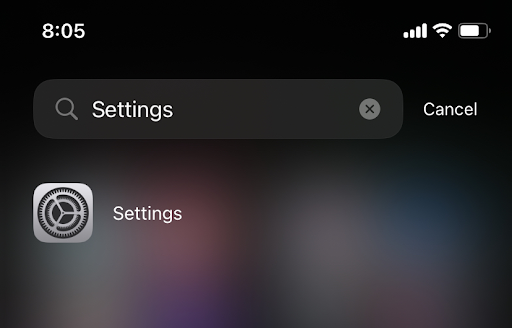
-
Πατήστε στο Γενικά.
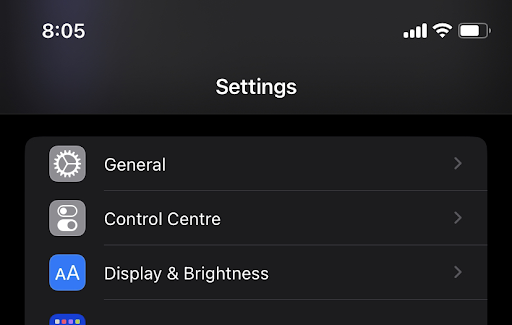
-
Κάντε κύλιση προς τα κάτω στο κάτω μέρος της σελίδας και, στη συνέχεια, πατήστε Μεταφορά ή Επαναφορά iPhone.
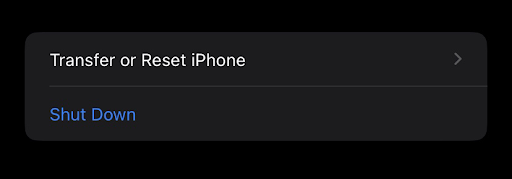
-
Πατήστε το κουμπί Επαναφορά στο κάτω μέρος της οθόνης. Θα εμφανιστεί ένα μενού που θα εμφανίζει μια σειρά εργαλείων που σας βοηθούν να επαναφέρετε τις ρυθμίσεις και τις διαμορφώσεις του iPhone.
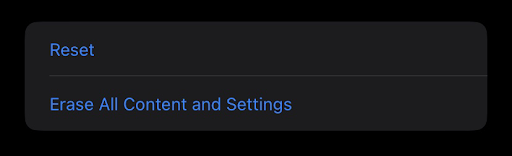
-
Επιλέξτε Επαναφορά ρυθμίσεων δικτύου από τις διαθέσιμες επιλογές.
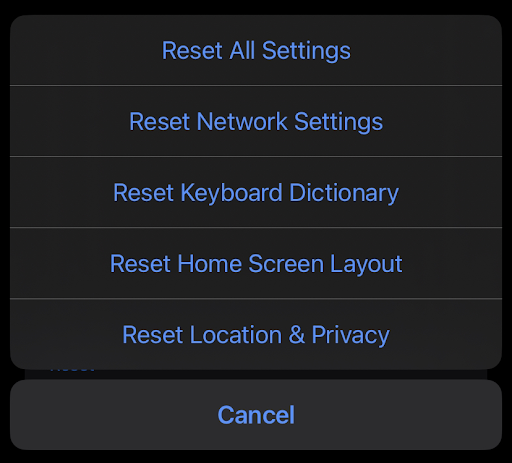
- Επαληθεύστε την ταυτότητά σας είτε χρησιμοποιώντας τον κωδικό πρόσβασης της συσκευής σας είτε κάποια άλλη επιλογή που παρέχεται από το τηλέφωνό σας. Επιβεβαιώστε ότι θέλετε να επαναφέρετε τις ρυθμίσεις του δικτύου σας και περιμένετε να ολοκληρωθεί η διαδικασία.
Αυτό είναι το μόνο για να επαναφέρετε τις ρυθμίσεις του δικτύου σας σε ένα iPhone! Μόλις ολοκληρώσετε αυτήν τη διαδικασία, θα έχετε διαγράψει πλήρως όλες τις προηγούμενες διαμορφώσεις του δικτύου σας και θα ξεκινήσετε εκ νέου με τις προεπιλογές.
3. Πώς να διορθώσετε την επαναφορά δικτύου που δεν λειτουργεί στο iPhone
Ορισμένοι χρήστες αναφέρουν ότι δεν μπορούν να επαναφέρουν τις ρυθμίσεις δικτύου στα iPhone τους. Εάν αυτό ισχύει για εσάς, υπάρχουν μερικά πράγματα που πρέπει να δοκιμάσετε.
- Το πρώτο πράγμα που πρέπει να ελέγξετε είναι εάν το iPhone σας μπορεί να επαληθεύσει την ταυτότητά σας. Πρέπει να χρησιμοποιήσετε μια μέθοδο ελέγχου ταυτότητας όπως Face ID ή Passcode για να επαναφέρετε τις ρυθμίσεις του δικτύου σας. Εάν το τηλέφωνό σας δεν μπορεί να επαληθεύσει ότι είστε αυτός που προσπαθεί να κάνει την επαναφορά, δεν θα μπορείτε να συνεχίσετε.
- Εάν εξακολουθείτε να μην μπορείτε να επαναφέρετε τις ρυθμίσεις του δικτύου σας, απλώς δοκιμάστε να επανεκκινήσετε τη συσκευή σας. Αυτό συχνά επιλύει δευτερεύοντα προβλήματα δικτύου, όπως αργή σύνδεση στο Διαδίκτυο ή συχνές αποσυνδέσεις στη σύνδεση.
- Σε περίπτωση που επαναφέρετε τις ρυθμίσεις του δικτύου σας αλλά δεν συνέβη τίποτα, ενδέχεται να έχετε ένα μοντέλο iPhone που χρειάζεται επισκευή. Το iPhone 7, συγκεκριμένα ο αριθμός μοντέλου A1660, χρειάζεται επισκευή για προβλήματα "Χωρίς σέρβις" που παρέχεται από την Apple.
Εάν καμία από αυτές τις επιλογές δεν λειτουργεί ή αν δεν χρησιμοποιείτε iPhone 7, ίσως είναι καλή ιδέα να μεταφέρετε τη συσκευή σας σε ένα τοπικό συνεργείο για πιο λεπτομερή αντιμετώπιση προβλημάτων. Μπορούν να σας βοηθήσουν να βρείτε τη ρίζα του προβλήματος και να επαναφέρετε τις ρυθμίσεις δικτύου σας και να εκτελέσετε όσο το δυνατόν γρηγορότερα.
Συχνές ερωτήσεις
Γιατί να θέλω να επαναφέρω τις ρυθμίσεις δικτύου στο iPhone μου;
Εάν αντιμετωπίζετε προβλήματα σύνδεσης στο διαδίκτυο, η επαναφορά των ρυθμίσεων του δικτύου σας μπορεί να βοηθήσει. Θα πρέπει επίσης να επαναφέρετε τις ρυθμίσεις του δικτύου σας εάν εκχωρείτε την κυριότητα του iPhone σας σε κάποιον άλλο.
Πώς μπορώ να ξέρω εάν πρέπει να επαναφέρω τις ρυθμίσεις δικτύου στο iPhone μου;
Εάν αντιμετωπίζετε ζητήματα όπως Χωρίς υπηρεσία ή αποσύνδεση Wi-Fi, επαναφέρετε τις ρυθμίσεις του δικτύου σας. Εάν έχετε πουλήσει το iPhone σας ή το κάνετε δώρο, θα θέλετε να επαναφέρετε τις ρυθμίσεις δικτύου πριν το κάνετε.
Τι θα συμβεί εάν επαναφέρω τις ρυθμίσεις δικτύου στο iPhone μου;
Εάν επαναφέρετε τις ρυθμίσεις δικτύου στο iPhone σας, θα χάσετε όλους τους αποθηκευμένους κωδικούς πρόσβασης Wi-Fi και θα πρέπει να τους εισαγάγετε ξανά όλους. Θα πρέπει επίσης να διαμορφώσετε εκ νέου τυχόν ρυθμίσεις VPN ή διακομιστή μεσολάβησης που είχατε διαμορφώσει προηγουμένως.
Τι άλλο μπορώ να κάνω για να αντιμετωπίσω τις ρυθμίσεις δικτύου του iPhone μου;
Πρώτα, δοκιμάστε να επανεκκινήσετε το iPhone σας πατώντας παρατεταμένα το κουμπί Sleep/Wake μέχρι να εμφανιστεί η ένδειξη "Slide to Power off". Ένα άλλο πράγμα που μπορείτε να δοκιμάσετε είναι να απενεργοποιήσετε το Wi-Fi και μετά να το ενεργοποιήσετε ξανά.
Υπάρχει κάτι άλλο που πρέπει να κάνω μετά την επαναφορά των ρυθμίσεων δικτύου στο iPhone μου;
Μετά την επαναφορά των ρυθμίσεων δικτύου στο iPhone σας, ίσως χρειαστεί να συνδεθείτε ξανά σε ορισμένες από τις εφαρμογές σας. Μπορεί επίσης να χρειαστεί να εισαγάγετε ξανά τυχόν κωδικούς πρόσβασης Wi-Fi ή άλλες πληροφορίες σύνδεσης.
Συμπέρασμα
Εάν αντιμετωπίζετε προβλήματα με τη σύνδεση του iPhone σας στο Διαδίκτυο, η επαναφορά των ρυθμίσεων του δικτύου σας μπορεί να είναι η λύση. Αυτό θα σας βοηθήσει να διαμορφώσετε σωστά τη συσκευή σας και να συνδεθείτε αποτελεσματικά. Εάν πουλάτε ή χαρίζετε το iPhone σας, η επαναφορά των ρυθμίσεων δικτύου είναι απαραίτητη για την προστασία ευαίσθητων πληροφοριών από το να τις δει ο νέος κάτοχος.
Ελπίζουμε ότι αυτός ο οδηγός σας βοήθησε να κατανοήσετε καλύτερα πώς να επαναφέρετε τις ρυθμίσεις δικτύου του iPhone σας και να αντιμετωπίσετε τυχόν προβλήματα που ενδέχεται να αντιμετωπίζετε. Εάν συνεχίσετε να αντιμετωπίζετε προβλήματα, μπορεί να είναι χρήσιμο να συμβουλευτείτε την Υποστήριξη της Apple για περαιτέρω βοήθεια.
Ένα άλλο πράγμα
Ψάχνετε για περισσότερες συμβουλές; Δείτε τους άλλους οδηγούς μας στο Ιστολόγιο SoftwareKeep και στο Κέντρο βοήθειας! Θα βρείτε πληθώρα πληροφοριών σχετικά με τον τρόπο αντιμετώπισης διαφόρων προβλημάτων και εύρεσης λύσεων στα τεχνολογικά σας προβλήματα.
Εγγραφείτε στο ενημερωτικό μας δελτίο για να γίνετε μέλος της κοινότητας SoftwareKeep και να ενημερωθείτε πρώτα για ειδικές προσφορές και εκπτώσεις, καθώς και άλλα μοναδικά προνόμια. Μείνετε ενημερωμένοι με τις τελευταίες τάσεις, τις βέλτιστες πρακτικές και τις γνώσεις του κλάδου.
Προτεινόμενα άρθρα
» Πώς μπορείτε να διορθώσετε το «iPhone είναι απενεργοποιημένο. Σύνδεση στο iTunes”
» Διορθώθηκε: Τα AirPods μου δεν θα συνδεθούν στο iPhone μου
» Πώς να απενεργοποιήσετε τη λειτουργία Find My iPhone
Μπορείτε να επικοινωνήσετε με ερωτήσεις ή αιτήματα που θέλετε να καλύψουμε.